Como transferir músicas do iPhone para o iPhone
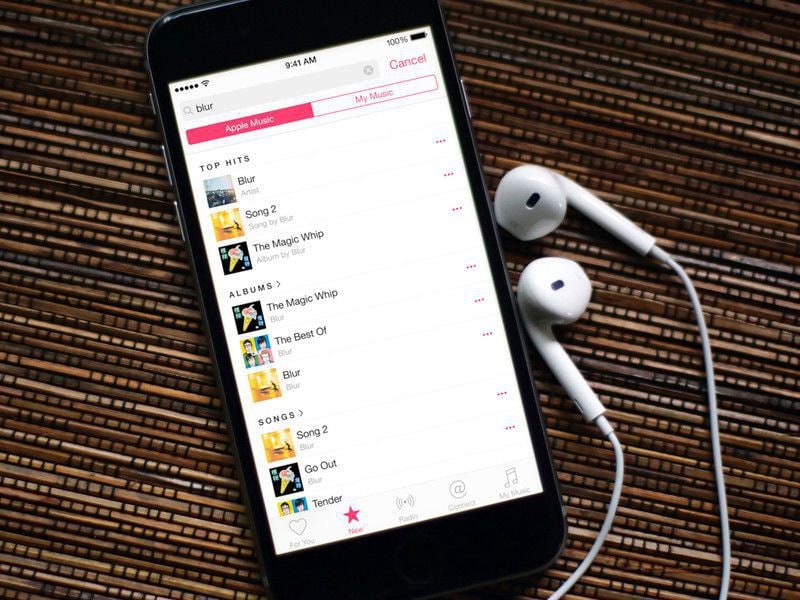
E se você for presenteado com um novo iPhone e desejar transferir todos os seus arquivos de música favoritos do seu iPhone antigo para o novo, como o iPhone 11 ou o iPhone 11 Pro (Max)? Você pode pensar na pergunta: como transferir músicas do seu iPhone para outro?
Reproduzir música no iPhone é agradável e fácil, mas obter as músicas transferido para o novo iPhone do antigo certamente não é uma moleza. O processo de transferência de música entre os iDevices não é apenas tedioso e chato, mas também pode ser complicado, especialmente para quem não estava familiarizado com o processo.
Se você está se preocupando com a resposta mais fácil de como transferir músicas de um iPhone para outro iPhone como o iPhone 11/11 Pro (Max), o artigo fornecerá três maneiras de responder à pergunta: alternativas ao iTunes, iTunes e compartilhamento doméstico. A melhor maneira que vou recomendar é usar o iTunes Alternative. Você deve:
- Baixe a alternativa do iTunes para ajudá-lo a importar músicas de iPhone para iPhone.
- Conecte seus dois dispositivos iPhones ao computador.
- Selecione as músicas.
- Exporte músicas do iPhone para outro iPhone.
Em comparação com o iTunes, o iTunes Alternatives pode ajudá-lo não apenas a transferir músicas, mas também vídeos, fotose outros dados. Continue lendo para obter informações mais detalhadas!
Método 1. Transfira músicas do iPhone para o iPhone através das alternativas do iTunes
DrFoneTool – Phone Manager (iOS) que pode ser considerado como um gerenciador de dispositivos iOS completo. O software permite que você transfira música, vídeos, fotos, e outros conteúdos entre dispositivos iOS, PC e iTunes. Usando DrFoneTool – Phone Manager (iOS), você pode transferir músicas compradas, não compradas e todas as outras músicas baixadas e copiadas de um dispositivo iOS para outro. Ao transferir músicas, o software também transfere todos os elementos musicais, como classificações, tags ID3, listas de reprodução, capas de álbuns e contagens de reprodução. O processo para transferir músicas do iPhone para o iPhone através do DrFoneTool – Phone Manager (iOS) é simples e rápido.

DrFoneTool – Gerenciador de Telefone (iOS)
Solução completa para gerenciar e transferir músicas para iPhone sem o iTunes
- Transfira, gerencie, exporte/importe suas músicas, fotos, vídeos, contatos, SMS, Apps, etc.
- Faça backup de suas músicas, fotos, vídeos, contatos, SMS, aplicativos, etc. para o computador e restaure-os facilmente.
- Transfira músicas, fotos, vídeos, contatos, mensagens, etc. de um smartphone para outro.
- Transfira arquivos de mídia entre dispositivos iOS e o iTunes.
- Suporta todos os modelos de iPhone, iPad e iPod touch com qualquer versão do iOS.
Situação 1: Transferir Parte da Música Seletivamente
Passo 1. Baixe e instale o DrFoneTool no seu computador. Execute o DrFoneTool e escolha Transferir entre todos os recursos. Em seguida, conecte o iPhone ao computador.
Etapa 2. Selecione Música e Exportar.
Após a conexão com o iPhone no qual você deseja transferir músicas, clique em ‘Música’ na parte superior da interface principal para entrar na janela de música padrão. A lista de músicas presentes no seu iPhone aparecerá. Selecione as músicas da lista, toque na opção “Exportar” na barra de menu superior e, no menu suspenso, selecione ‘Exportar para ‘nome do iPhone’, neste caso, ‘Exportar para Decepticon’.

Situação 2: transferir todas as músicas de uma só vez
Se você for mudar para um novo telefone e quiser transferir todos os dados, incluindo os arquivos de música do telefone antigo para o novo telefone, como o iPhone 11/11 Pro (Max), então DrFoneTool – Transferência de telefone é sua melhor opção.

DrFoneTool – Transferência de telefone
1 – Clique na transferência de telefone para telefone
- Fácil, rápido e seguro.
- Mova dados entre dispositivos com diferentes sistemas operacionais, ou seja, iOS para Android.
- Suporta dispositivos iOS que executam o iOS mais recente

- Transfira fotos, mensagens de texto, contatos, notas e muitos outros tipos de arquivos.
- Suporta mais de 8000 dispositivos Android.
- Funciona para todos os modelos de iPhone, iPad e iPod com qualquer versão do iOS.
Etapa 1. Execute o DrFoneTool no seu computador e escolha Transferência de telefone. Conecte os dois iPhones aos computadores. Em seguida, ele reconhecerá seus dispositivos e os exibirá como abaixo.

Etapa 2. Certifique-se de que seu iPhone antigo seja o dispositivo de origem e que o novo iPhone, como o iPhone 11/11 Pro (Max), seja o dispositivo de destino. Se não estiverem, clique em Flip. Em seguida, selecione Música e clique em Iniciar transferência. Em apenas alguns minutos, todos os arquivos de música serão transferidos para o iPhone.

Assim, com os passos acima, você pode convenientemente transferir músicas do iPhone para o iPhone facilmente.
Benefícios deste método:
- Você pode transferir músicas do iPhone para o iPhone, que não são apenas compradas, mas também não compradas, baixadas e copiadas.
- Além das músicas, toda a lista de reprodução também pode ser transferida.
- Arquivos duplicados serão reconhecidos automaticamente e, portanto, apenas os únicos serão transferidos.
- Mantém 100% de qualidade de áudio original após a transferência de música.
- Muitos outros recursos de bônus para gerenciar seu iPhone.
Método 2. Transfira músicas do iPhone para o iPhone usando o iTunes
Se você não estiver com vontade de instalar qualquer software de terceiros e estiver procurando maneiras de como transferir música do iPhone para o iPhone, então o iTunes é a opção para você. Usando o iTunes, você pode transferir todas as músicas compradas de um iPhone para a biblioteca do iTunes e depois sincronizar outro iPhone para obter as músicas transferidas. Usar o iTunes para transferência de música é uma das soluções mais comuns, mas tem um conjunto de limitações. O processo é demorado e acima de tudo, só permite transferir músicas compradas. As músicas copiadas e baixadas não compradas no iPhone não podem ser transferidas para outro iPhone por meio desse método. Aqui, as etapas para transferir músicas com o iTunes são fornecidas abaixo.
Etapas para transferir músicas para o iPhone do iPhone com o iTunes
Passo 1. Inicie o iTunes no seu PC e, em seguida, conecte o iPhone do qual deseja transferir as músicas compradas.
Passo 2. Transfira as compras para a biblioteca do iTunes.
No canto superior direito, toque em Arquivo > Dispositivos > Transferir compras. A música comprada no iPhone será transferida para a biblioteca do iTunes.
Desconecte o primeiro iPhone conectado.
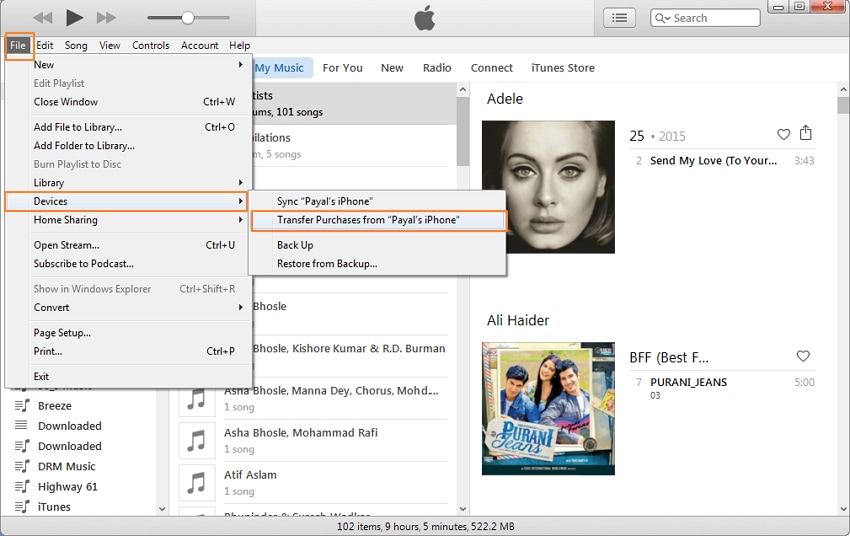
Etapa 3. Conecte outro iPhone e sincronize músicas
Agora, usando o cabo USB, conecte o segundo iPhone ao qual deseja obter a música. Clique no ícone do iPhone no iTunes e depois toque na opção Música. No painel direito, marque a opção “Sincronizar música”. Em seguida, selecione a opção ‘Biblioteca de música inteira’ ou ‘Lista de reprodução, artistas, álbuns e gêneros selecionados’.
Se estiver usando a opção de lista de reprodução selecionada, selecione a música transferida do primeiro iPhone com base nas listas de reprodução, artistas ou gêneros. Toque em “Aplicar” e a música será transferida para o iPhone.
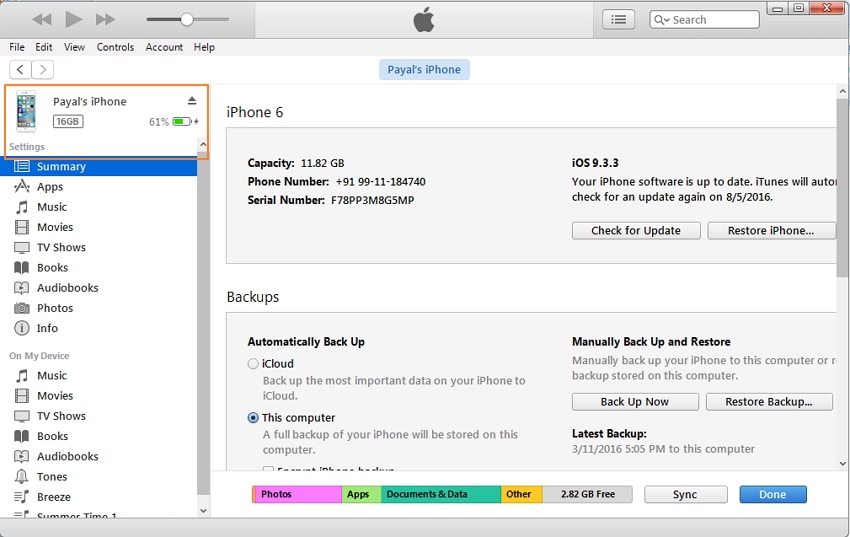

Com as etapas acima, você pode transferir músicas com sucesso do iPhone para o iPhone.
Benefícios deste método:
- Maneira segura e gratuita de transferir músicas de iPhone para iPhone e entre outros iDevices.
- Não requer a instalação de nenhum software de terceiros.
- Mantém a qualidade após a transferência.
Se o iTunes não funcionar no seu computador, tente a forma alternativa DrFoneTool – Phone Transfer. Ele pode transferir músicas do iPhone para o iPhone em 1 clique sem o iTunes.
Dicas extras: compartilhe músicas entre iPhones gratuitamente
Se você tiver sorte e tiver dois dispositivos iPhone e desejar manter os dois, existe uma opção em que talvez não seja necessário transferir a música entre eles, mas simplesmente reproduza suas músicas favoritas de um iPhone em outro usando o Compartilhamento doméstico. Em tais situações, as músicas não serão salvas permanentemente no novo dispositivo como o iPhone 11/11 Pro (Max), mas você só poderá reproduzi-las. Ambos os dispositivos iPhone precisam estar na mesma rede WiFi para que o método funcione.
Etapas para compartilhar músicas no iPhone a partir do iPhone com o Compartilhamento doméstico
Passo 1. No iPhone com músicas (iPhone 1), clique em Configurações > Música e role para baixo e procure a opção “Compartilhamento doméstico”.
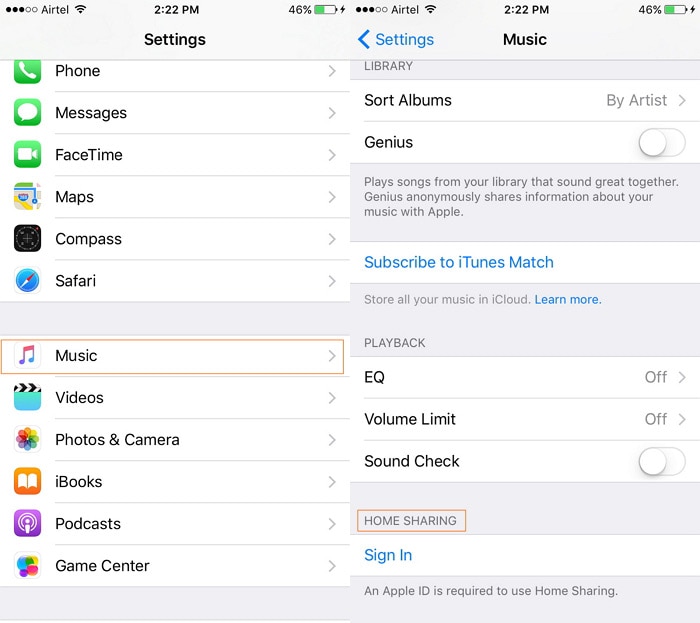
Passo 2. Agora, digite o ID Apple junto com a senha e clique em “Concluído”.
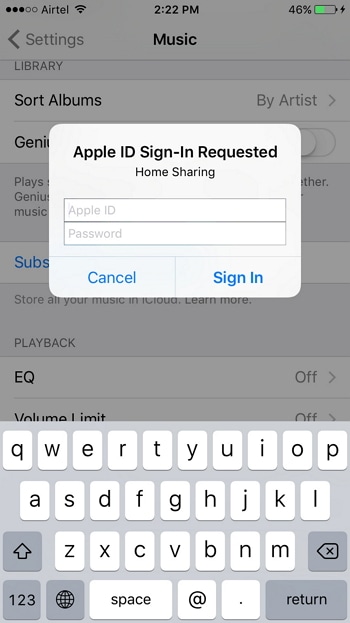
Repita o processo acima em outro iPhone (iPhone 2) no qual deseja ouvir a música.
Passo 3. Agora no iPhone 2, abra o Music na tela inicial e clique em “Songs” ou “Albums” e então selecione a opção Home Sharing. A biblioteca de música do iPhone 1 será carregada no iPhone 2 e você poderá selecionar a música desejada e reproduzir.
Como alternativa, se o Apple Music não for usado, você precisará clicar em Mais> Compartilhado e clicar na Biblioteca que deseja aproveitar.
Benefícios deste método:
- Não requer qualquer instalação de software no seu PC para transferir ou reproduzir música.
- Permite reproduzir música sem transferir de um iPhone para outro.
- A música pode ser reproduzida de um iPhone para outro sem ocupar espaço no segundo iPhone.
Dependendo dos seus requisitos, você pode selecionar qualquer uma das maneiras acima para transferir músicas de um iPhone antigo para o iPhone 11/11 Pro (Max) ou um modelo anterior.
Artigos Mais Recentes

